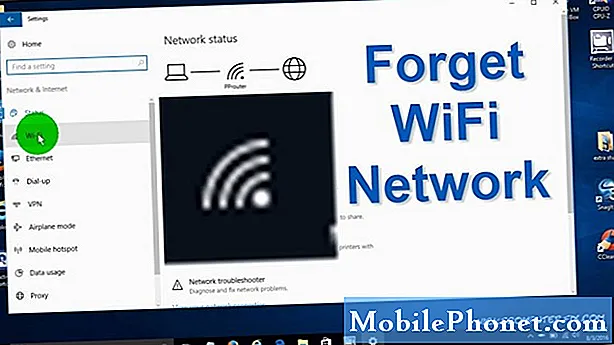
Innhold
Dette innlegget vil lære deg hvordan du sletter eller glemmer Wi-Fi-nettverk på Galaxy Tab S6. Bruk dette gjerne som personlig referanse i tilfelle du trenger hjelp til å gjennomføre hele prosessen.
Mobilenheter gjenkjenner vanligvis ethvert lokalt tilgangsnettverk som er basert på Institute of Electrical and Electronics Engineer (IEEE) 802.11-standarder.
Med Wi-Fi-funksjonen aktivert, vil enheten kunne oppdage en liste over hvert tilgangspunkt den noensinne har koblet til, samt hvert tilgangspunkt innen rekkevidde som kringkaster dets tilstedeværelse.
Derfor vil du se flere nettverk i listen din.
For å fjerne noen av disse nettverkene fra enhetens katalog, vil manuell sletting være nødvendig.
Og slik gjøres det på Galaxy Tab S6.
Enkle trinn for å slette eller glemme Wi-Fi-nettverk på Galaxy Tab S6
Nødvendig tid: 5 minutter
Følgende trinn vil lede deg gjennom fjerning av ubrukt eller uønsket nettverk fra Galaxy Tab S6-nettverkskatalogen. Visuelle fremstillinger i form av individuelle skjermbilder er også gitt i tilfelle du har problemer med å navigere gjennom forskjellige menyer.
- For å komme i gang, sveip opp fra bunnen av startskjermen for å starte appskjermbildet.
På appskjermbildet vil du se forskjellige appikoner eller snarveier til innebygde apper og tjenester fra tredjeparter.

- For å fortsette, finn og trykk deretter på Innstillinger-ikonet.
Å gjøre det vil starte hovedinnstillingene og funksjonene som skal administreres på enheten din.

- For å få tilgang til og administrere enhetens nettverksinnstillinger, trykk på Tilkoblinger.
En ny skjerm åpnes med nettverksrelaterte alternativer og funksjoner.

- For å fortsette, trykk på Wi-Fi.
Wi-Fi-menyen åpnes neste gang.
Bekreft og sørg for at Wi-Fi-bryteren er slått på. Hvis ikke, kan du slå den på.
Med Wi-Fi aktivert, bør du se en liste over trådløse nettverk som er lagret på enheten.
Disse nettverkene er enten de du har koblet til eller andre kringkastingsnettverk innen rekkevidde.
- For å administrere hvert av disse nettverkene, trykk på trippelpunktet som ligger øverst til høyre på Wi-Fi-skjermen.
En lokalmeny åpnes med en liste over underelementer.

- Trykk på Avansert for å fortsette.
Et annet skjermbilde åpnes med en liste over avanserte innstillinger og funksjoner som skal administreres.

- Naviger til delen Nettverksinnstillinger, og velg deretter alternativet Administrer nettverk.
På neste skjermbilde fylles alle lagrede nettverk på enheten din.
Under den aktuelle nettverkskategorien er den du bruker eller koblet til for øyeblikket.
Andre nettverk du har brukt tidligere, er merket under Brukt de siste 30 dagene kategori med mindre du har brukt noen av dem i det siste.
- For å fortsette med denne demoen, trykk for å velge Wi-Fi-nettverket du vil slette.
La oss bare velge Dummy-nettverk som et eksempel, så trykk på det.En ny skjerm åpnes med Dummy nettverksdetaljer.
Nederst på midten av skjermen ser du et søppelikon med en Glemme etiketten under den.
Bare trykk på ikonet for å slette eller glemme det valgte nettverket.
Dummy-nettverket er nå fjernet fra nettverkslisten.
Hvis du vil slette et annet Wi-Fi-nettverk, er det bare å gjenta de samme trinnene og deretter velge neste nettverk du vil glemme.
Verktøy
- Android 10
Materialer
- Galaxy Tab S6
Slette et Wi-Fi-nettverk er også anerkjent blant andre potensielle løsninger på nettverkstilkoblingsproblemer, spesielt de som tilskrives et ødelagt Wi-Fi-nettverk i bruk.
Korrupte nettverk blir vanligvis rettet ved å fjerne dem og deretter sette dem opp som nye.
Bare husk å merke nettverkspassordet på forhånd, slik at du ikke har problemer med å koble til igjen etterpå.
Og det dekker alt i denne hurtigveiledningen.
Hvis du vil se mer omfattende veiledninger og feilsøke videoer på forskjellige mobile enheter, er du velkommen til å besøke Droid Guy-kanalen på YouTube når som helst.
Håper dette hjelper!
RELEVANTE POSTER:
- Slik tilbakestiller du nettverksinnstillinger på Galaxy S20
- Samsung Galaxy S10 Plus kobler ikke til Wifi. Slik løser du det!


